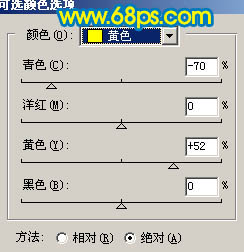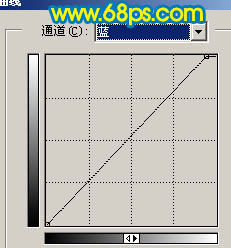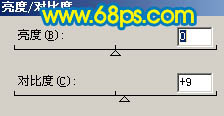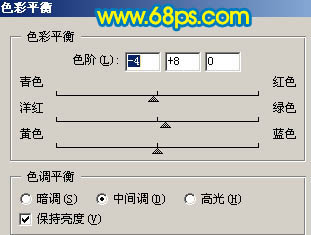【 tulaoshi.com - PS相片处理 】
本教程的色调以橙黄及深蓝色为主,有种冷暖对比的感觉。调色的过程也非常简单:用可选颜色或其它调色工具把叶子及地面分别调成自己想要的颜色,后期再加强一些色彩浓度即可。
原图

最终效果

1、打开原图素材,创建可选颜色调整图层,参数设置如图1-3,效果如图4。

图1
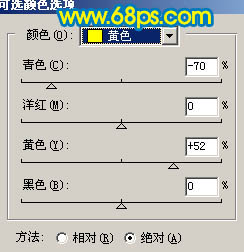
图2

图3

图4 2、把刚才的可选颜色图层复制一层,图层不透明度改为:60%,效果如下图。

图5 3、创建通道混合器调整图层,对蓝色进行调整,参数设置如图6,效果如图7。

图6

(本文来源于图老师网站,更多请访问http://www.tulaoshi.com/psxpcl/) 图7 4、新建一个图层,按Ctrl + Alt + Shift + E 盖印图层,执行:滤镜 模糊 高斯模糊,数值为5,确定后把图层混合模式改为“叠加”,图层不透明度改为:60%,效果如下图。

图8 5、新建一个图层,盖印图层,图层混合模式改为“柔光”,效果如下图。

图9 6、创建曲线调整图层,对蓝色进行调整,参数设置如图10,效果如图11。
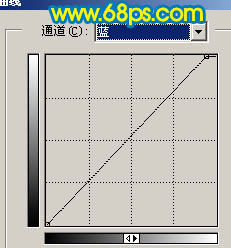
图10

图11 7、新建一个图层,填充黑色,再用白色画笔突出下图所示的效果。然后把图层混合模式改为“正片叠底”,图层不透明度改为:20%,效果如图13。

图12

图13 8、创建亮度/对比度调整图层,参数设置如图14,效果如图15。
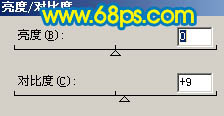
图14

图15 9、创建色彩平衡调整图层,参数设置如图16,效果如图17。
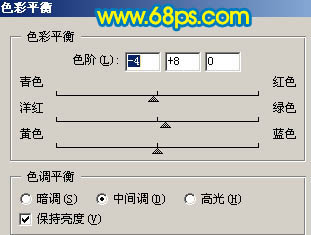
图16

(本文来源于图老师网站,更多请访问http://www.tulaoshi.com/psxpcl/) 图17 10、最后整体调整下颜色,完成最终效果。

图18